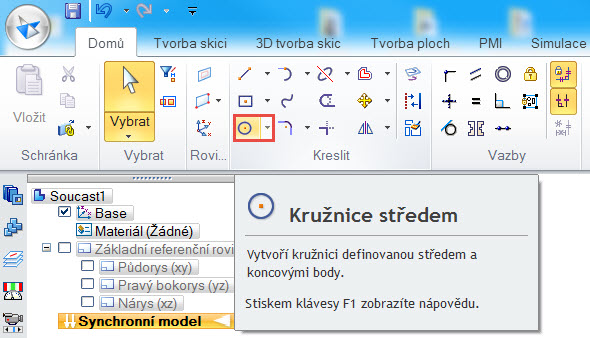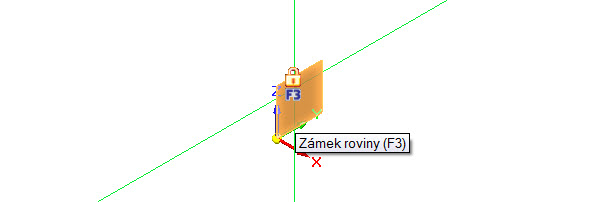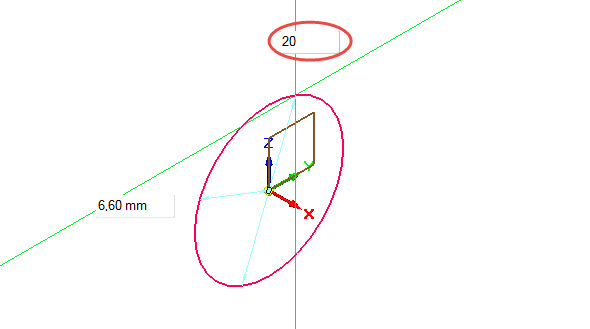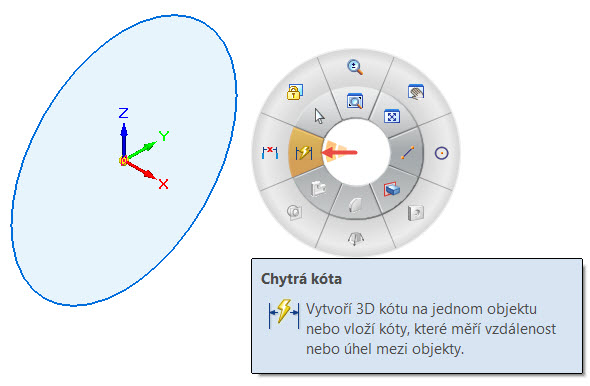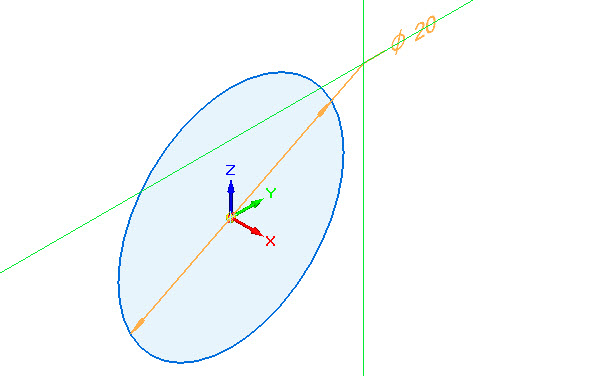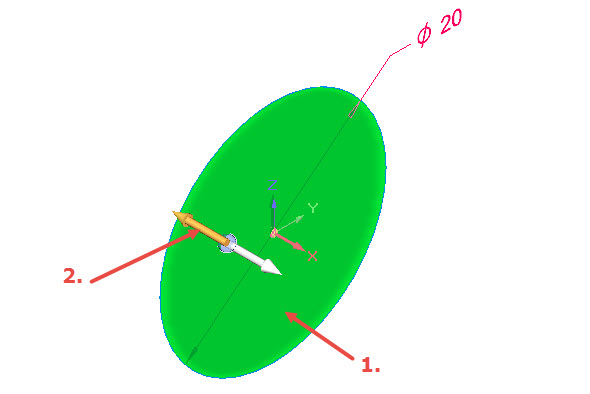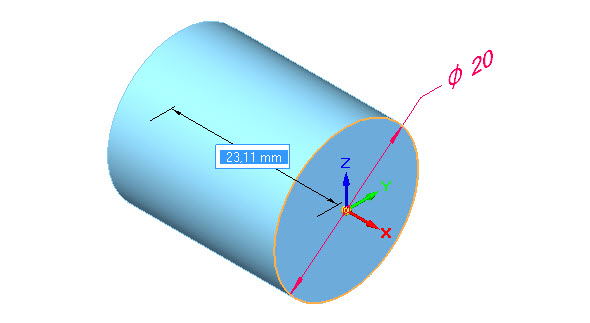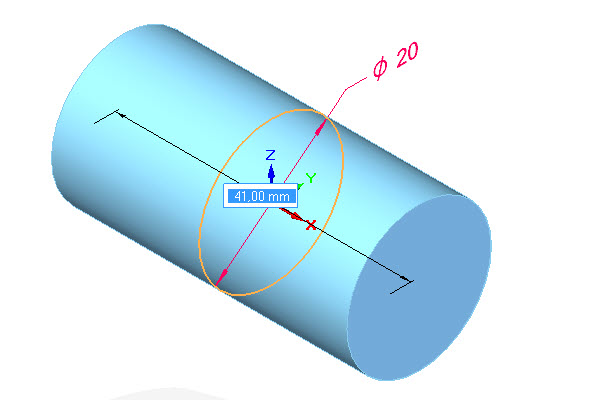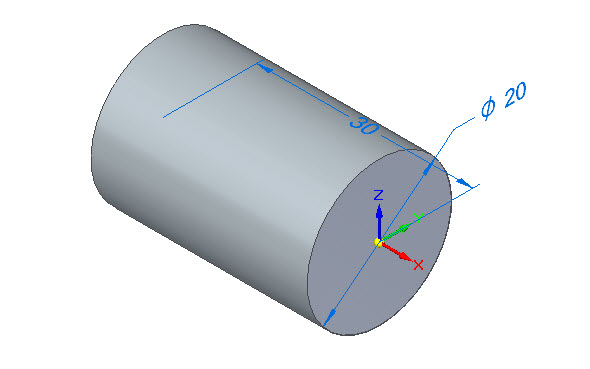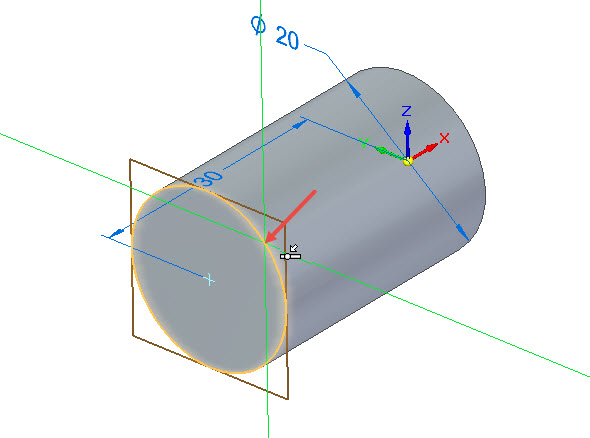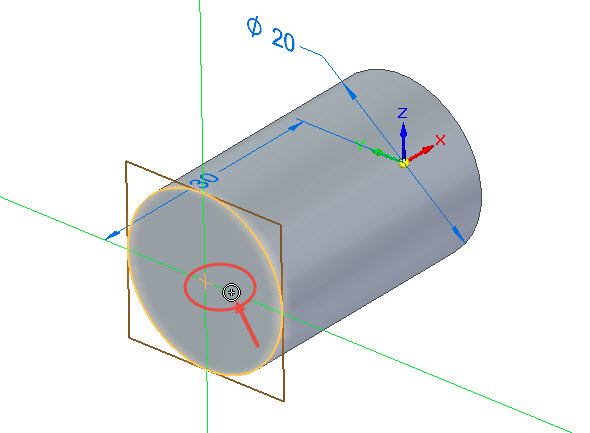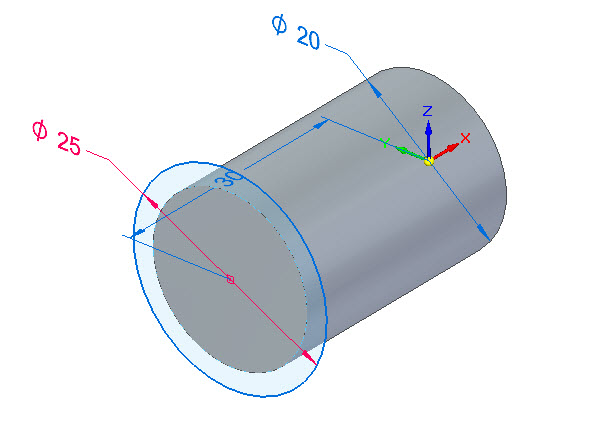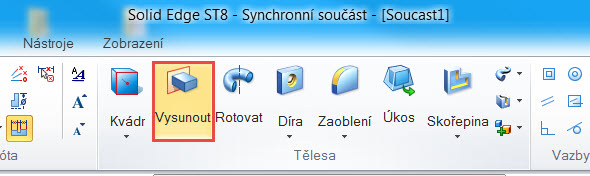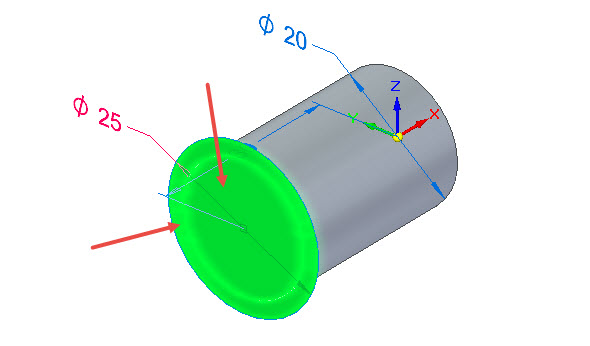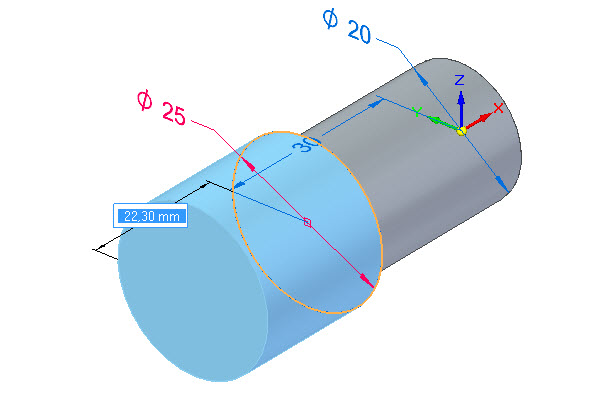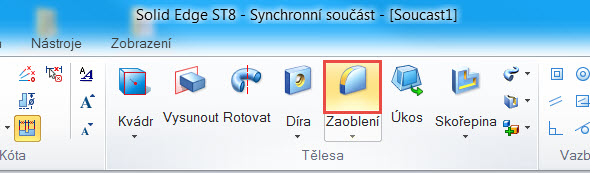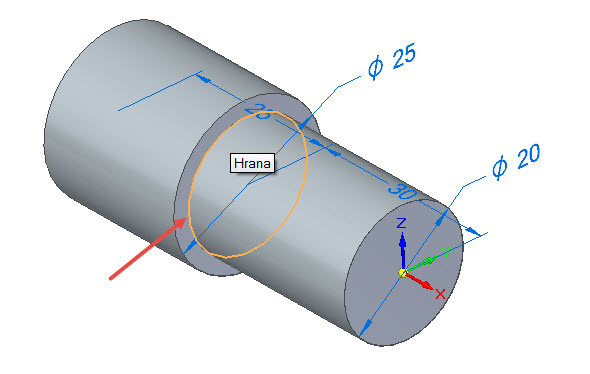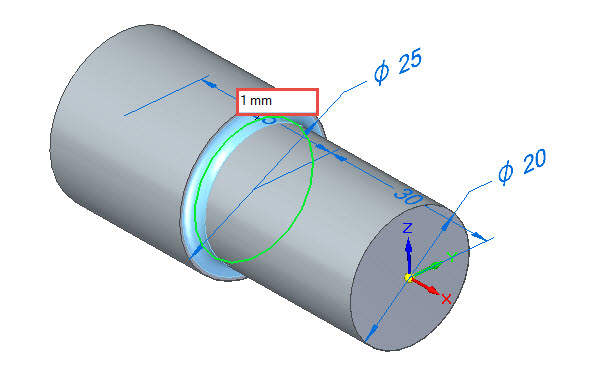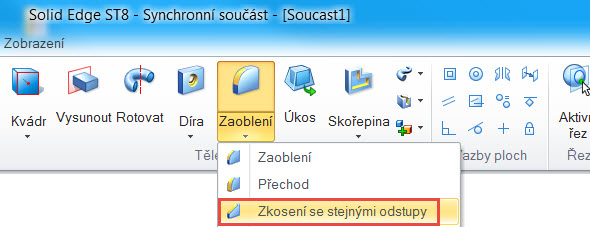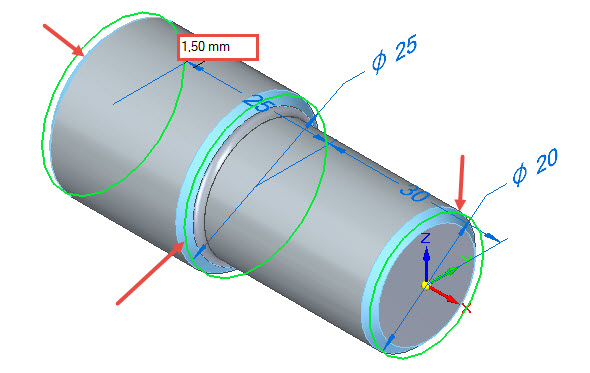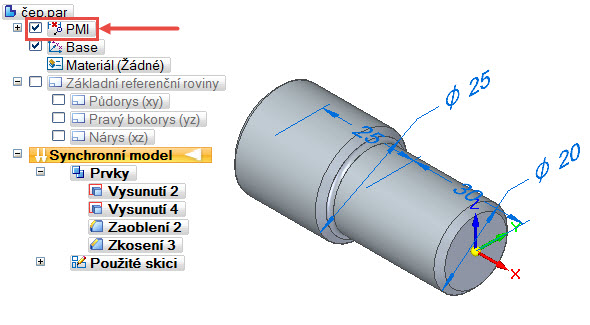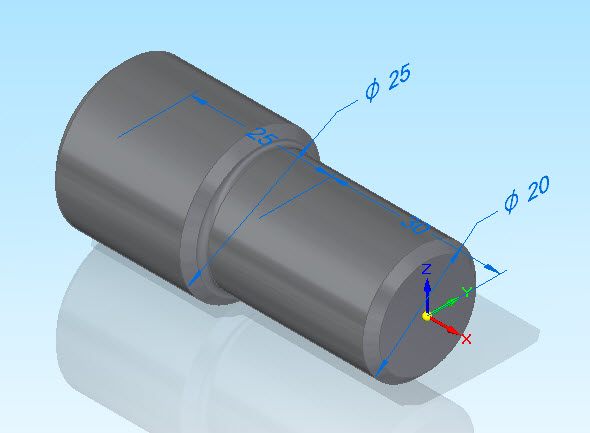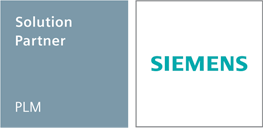07. 02. 2021
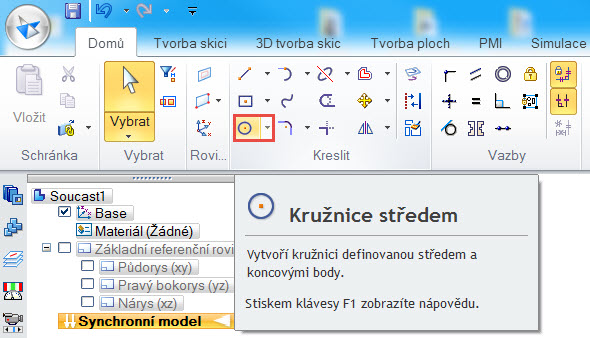
1. Založte nový dokument dílu a vyberte příkaz Kružnice se středem ze záložky Domů → Kreslit
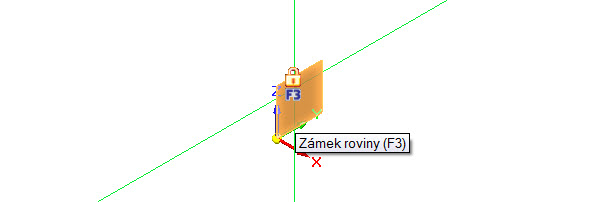
2. Najeďte kurzorem do roviny ZY a vyčkejte, až se zobrazí oranžový čtverec se symbolem zámku. Stisknutím klávesy F3 uzamknete rovinu
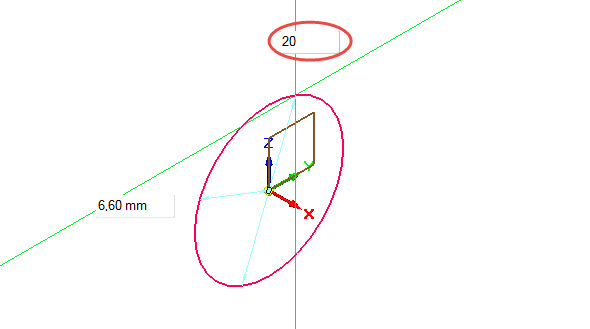
3. Nakreslete kružnici se středem v počátku souřadného systému. Tažením myši a kliknutím definujte orientační průměr
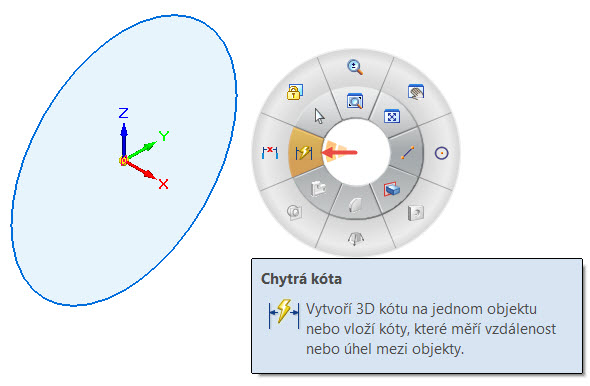
4. Pomocí gesta myši vyberte příkaz Rychlá kóta a kružnici zakótujte. Gesta myši zobrazíte stisknutím pravého tlačítka v grafické ploše a tažením vybraným směrem. Ve výchozím nastavení řešení Solid Edge je příkaz Rychlá kóta umístěný vlevo – táhněte doleva a vyberte příkaz pro tvorbu kót
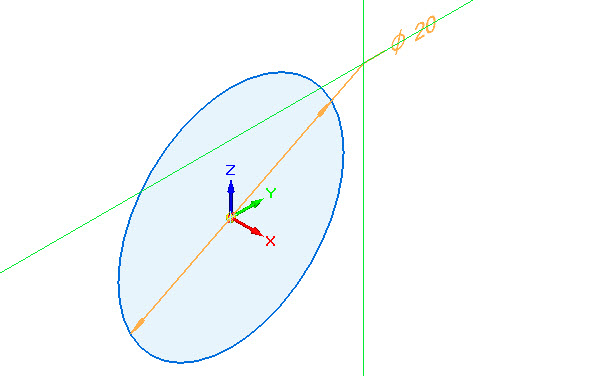
5. Klikněte na kružnici a tažením umístěte kótu
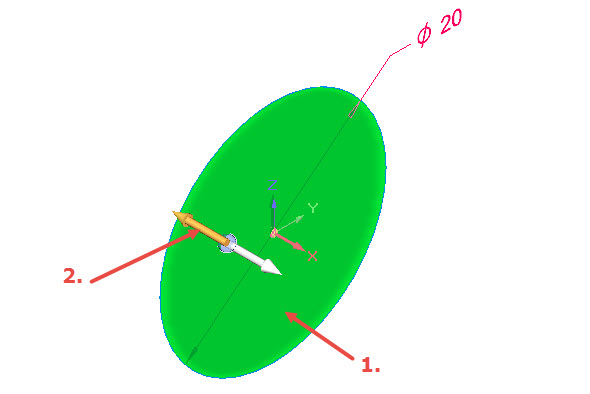
6. Umístěte kurzor dovnitř kružnice a stiskněte levé tlačítko (1. krok). Zobrazí se šipky určující směr vysunutí uzavřeného obrysu. Klikněte na šipku směřující dozadu (2. krok)
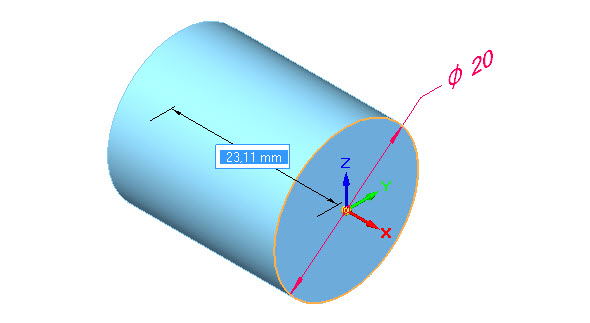
7. Tažením myší určete velikost vysunutí. Přesnou hodnotu zadáte na numerické klávesnici
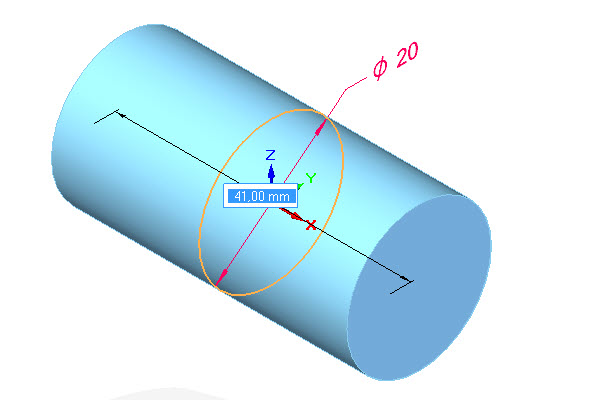
8. Tip: Chcete-li vysunout obrys symetricky, přepněte funkci obousměrného tažení klávesou Shift. Stisknete-li ji znovu, vrátí se původní nastavení – tažení jedním směrem
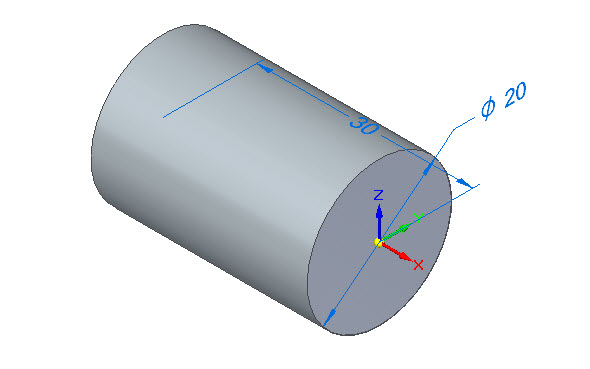
9. Definujte velikost vysunutí hodnotou 30 mm

10. Vyberte příkaz Kružnice se středem a najeďte kurzorem na čelní plochu válce. Po zobrazení symbolu zámku uzamkněte rovinu klávesou F3
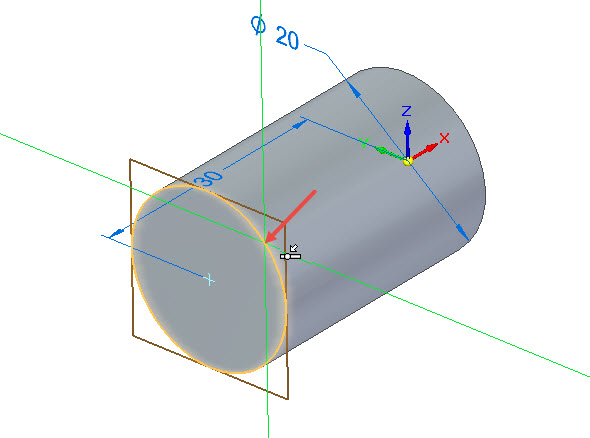
11. Najeďte kurzorem na hranu válce a všimněte si, že se zobrazí střed plochy
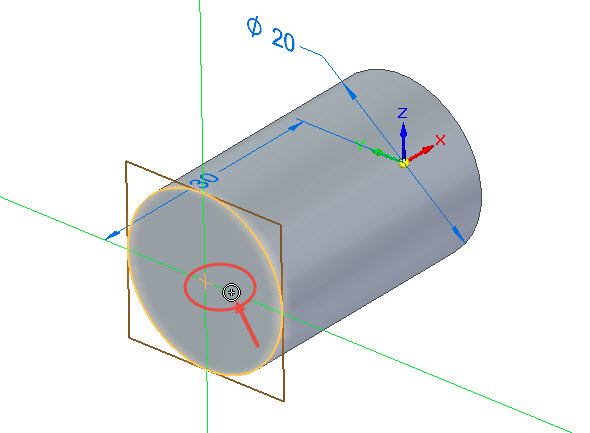
12. Přesunete-li kurzor ke středu plochy, objeví se symbol vazby Soustředná
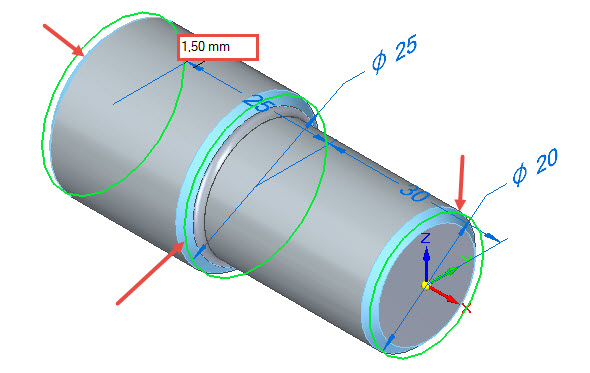
22. Označte hrany na modelu zvýrazněné červenou šipkou a zadejte velikost zkosení 1,5 × 45 stupňů
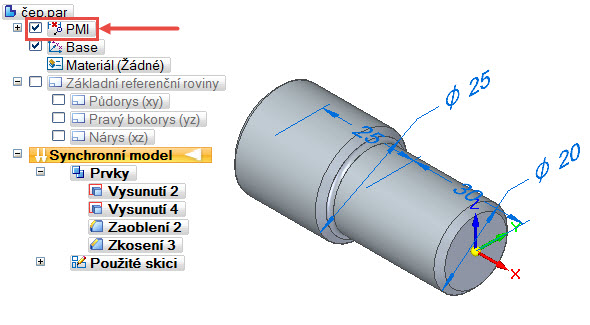
23. Skryjte popisy modelu deaktivací položky PMI ve stromové historii
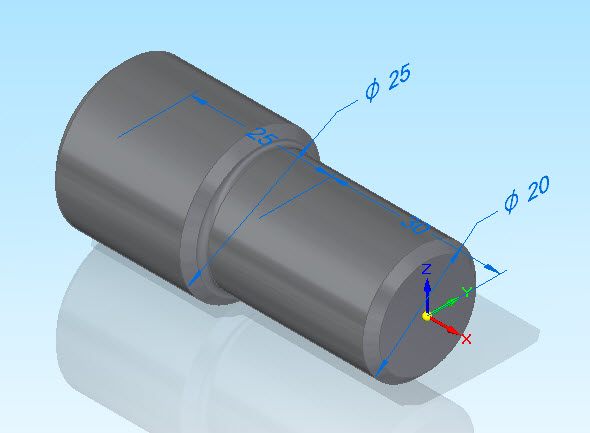 24. Model čepu si uložte, příště si vyzkoušíme, jak přidat materiál i tvorbu dalších prvků
24. Model čepu si uložte, příště si vyzkoušíme, jak přidat materiál i tvorbu dalších prvků